如果win10显示无法找到声音输出设备的话,就会导致我们电脑的声音无法正常的播放,无法播放音乐,这时候我们可以通过查看声音服务、声音设备、声音驱动等方法来排查解决。

方法一:
1、按下“Win+R”组合键打开运行,输入:services.msc 点确定打开服务;
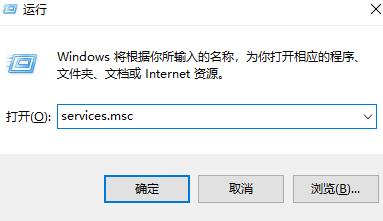
2、找到“Windows Audio”服务,双击打开;
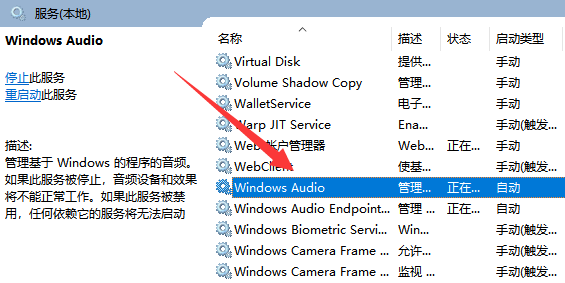
3、该服务未启动的话将其启动,若以启动则先停用,停用后再启用即可。
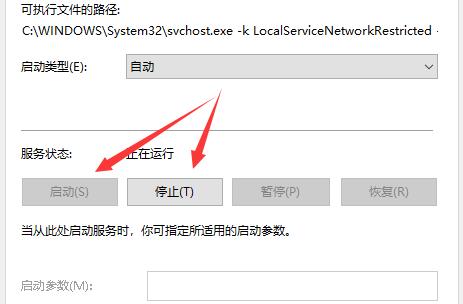
方法二:
1、在任务栏小喇叭上单击右键,选择“播放。”方法三:
2、选择默认的设备作为默认通信设备,单击右键点击“属性”。
3、切换到“增强”选卡,将会里面的所有特效的勾选都去掉,点击应用—确定。
方法三:
1、在开始菜单上单击右键,选择“设备管理器”。
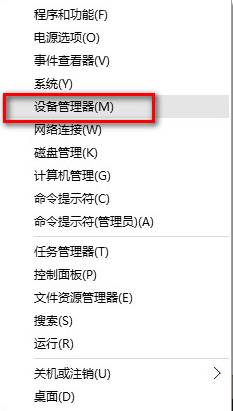
2、展开“音频输入和输出”,在下面的声卡设备上单击右键,选择“属性”。
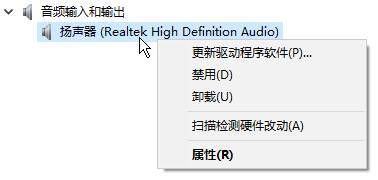
3、点击“驱动程序”选卡,点击下面的“回退驱动程序”按钮,完成回退驱动后重启win10系统即可。
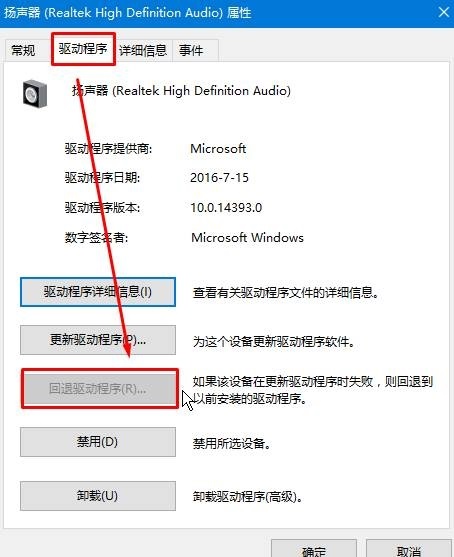
方法四:
1、首先检查驱动,没办法,最问题首先查驱动,如果驱动没有问题的话,执行以下操作。
2、按下键盘上的组合键“WIN+X”打开菜单,然后按下O键,打开“电源管理”。
3、然后进入此项“选择电源按钮的功能”。
4、然后点击此项“更改当前不可用的设置”。
5、点击了以后,在下方将“启用快速启动”取消勾选。
然后保存,重启电脑。即可解决。

让照片惊艳出圈!百度网盘AI修图限时特惠,解锁专业级摄影新玩法
拍摄风景照片时,过曝、模糊、色彩暗淡是常见的问题。百度网盘 ...

阿里云主机羊毛攻略:一杯奶茶钱就能用一年的云服务器,手慢无!
老铁们!听说还有人花钱找人搭服务器?不会吧不会吧!阿里云新用...

轻量级云游戏服务器搭建,一键秒开服,畅玩多人联机游戏
腾讯云轻量云「游戏服专区」支持多款热门游戏,覆盖生存建造、开...

腾讯云特惠活动盛大开启,助力企业高效上云
腾讯云的本次特惠活动不仅涵盖了云服务器、轻量云游戏专区、爆品...

2024年双十一爱奇艺黄金会员活动来啦
2024年双十一爱奇艺黄金会员活动来啦,黄金会员促销时间11...

爱奇艺会员中秋大促低至5.3折
爱奇艺会员中秋大促低至5.3折

开学季,百度网盘会员学生专享4.1折福利!
开学季,百度网盘会员学生专享4.1折福利!学生SVIP年卡1...

百度网盘Svip半年卡新客仅需78元
百度网盘Svip半年卡新客仅需78元限时15天加赠7天Svi...

百度网盘企业版和个人版会员有哪些区别?怎么开通划算?
百度网盘企业版主要针对的是企业群体使用;而个人版主要是个人使...
友情链接:(客服友链出售)
百度文库99元2年
版权归作者所有,如果无意之中侵犯了您的版权,请来信告知,邮箱:26124280@qq.com,本站将在3个工作日内删除
Copyright ©学小二资源网 2022-2023 Powered by xuexiao2.com. All Right Reserved 网上有害信息举报专区 站点sitemap冀ICP备08007487号-5
注册 | 登录 | 电脑版